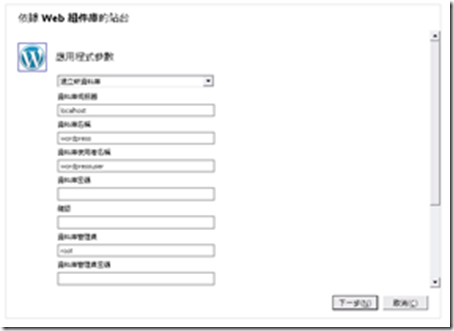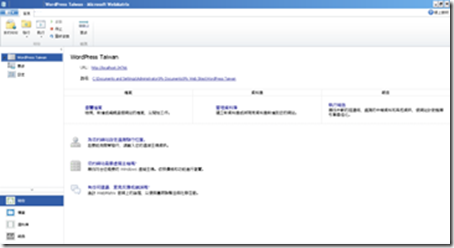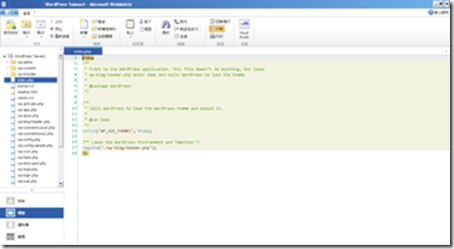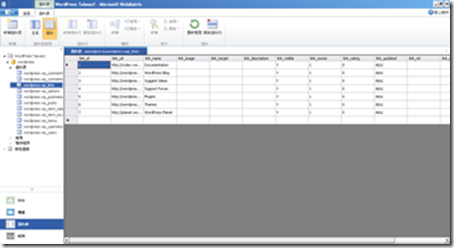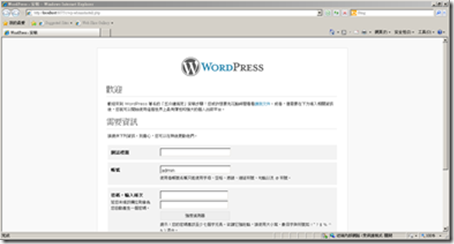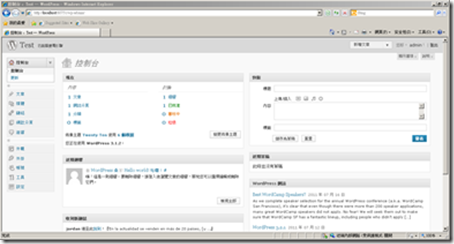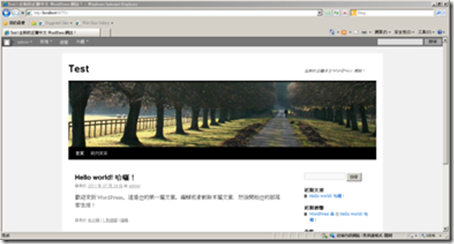利用WebPI安裝Wordpress
一般說到網站架設時,最先想到的可能有幾點:伺服器、網頁設計、網站架構…等等,而每個部份都是非常重要的,而且往往都有很複雜的設定、設計。若以一般的Linux伺服器來說,伺服器要能夠提供網站的服務必須要有安裝Apache、MySQL、PHP等套件,而且每個套件都有相當複雜的程式設定,因此伺服器的架設往往就會讓新手們卻步。
不過,現在微軟有一套徹底的解決方案:Microsoft Web Platform Installer(簡稱Web PI),而我們可以從中找到一組管理工具:WebMatrix。儘管Web PI只是一個安裝套件用的工具,但微軟將許多與網路伺服器、網站相關的套件依照了相依、相容性,做出了完整的規劃,而我們透過WebMatrix管理所有網站資料,並將所有伺服器需要的套件一起安裝,而將一台電腦能夠轉換成ㄧ部網站的伺服器。架設網站也不再是一件困難的事情了!
至於這個神奇的Web PI可以從哪裡找到呢?當然可以到Google搜尋,也可以直接到微軟的網站!
http://www.microsoft.com/web/downloads/platform.aspx
下載下來之後,就執行Web PI的安裝程式。安裝完成後,進入主畫面會是個樣子的:
裡面有很多程式,我們先把最重要的WebMatrix安裝起來。在右上角的搜尋方塊中輸入WebMatrix就可以找到這個套件,點選「新增」後再按「安裝」,這時會要求你同意授權條款,只要按「我同意」就會開始安裝了。在安裝WebMatrix的同時,也會把其他所有需要的套件一起安裝,比如說提供網站服務的IIS、資料庫系統MS SQL Express等等。
安裝完所有相關套件後,我們就可以來看看WebMatrix長什麼樣子了。
作為測試,我們來安裝現在很流行的部落格軟體:WordPress。
在Web PI右上角的搜尋欄輸入「WordPress」可以找到以下的結果:
我們選擇「WordPress Taiwan」安裝。由於WordPress後端的資料庫軟體不是使用Web PI已經幫我們裝好的MS SQL而是MySQL,所以這裡會要你選擇你是否要安裝MySQL。那我們在這裡也將MySQL安裝起來。而安裝MySQL時,安裝程式會要求你輸入一組管理員密碼,作為資料庫的管理帳號。
安裝完MySQL和其他必要元件之後,就會安裝WordPress的主要程式。在這裡我們需要輸入一些必要的資料來完成安裝。
在這裡我們選擇建立新的資料庫(這個WordPress網站專用的資料庫)。而資料庫伺服器就是localhost,因為我們是將MySQL安裝在這台電腦上。除此之外,還要提供資料庫管理員(root)的帳號與密碼(就是在安裝MySQL時我們輸入的密碼)。
除此之外,WordPress是利用PHP環境運作的,所以在安裝WordPress時,Web PI也會順便幫你將PHP5給安裝起來。除了WordPress之外,還有很多程式像是論壇的phpBB、網頁收信的OpenWebMail都是使用PHP的環境。
當我們完成了WordPress的安裝後,就可以進入WebMatrix的主畫面。
一打開這個網站就進入「站台」這個頁面,包含了所有關於這個網站的相關資訊,如果需要詳細的資訊,我們可以在左下角找到其他功能。
而「檔案」頁面中,則可以編輯所有包含網站中的所有檔案,不過還是以原始碼的編輯為主。
而「資料庫」頁面中,可以找到這個網站執行時,所會用到的資料庫以及其內容。我們可以從這個頁面來編輯資料庫中的內容。
由於WordPress是一套相當完整的套件,所以我們不需要更動裡面的內容就可以啟動整個網站了。我們可以按下「站台」頁面左上角的「執行」,在瀏覽器中開啟這個網站。
不過,我們還需要一些設定才能完成WordPress的安裝:
將所需要的資訊都輸入了之後,就完成了安裝。我們就可以登入來管理我們的部落格。
這時我們的部落格是長成這個樣子的:
當然,這時你就可以利用網頁瀏覽器來新增文章、管理部落格啦!

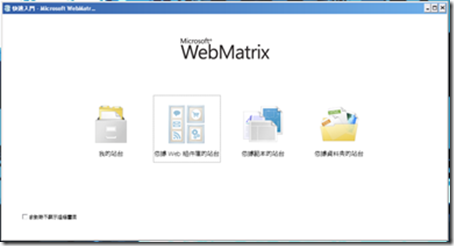
![clip_image002[5] clip_image002[5]](https://dotblogsfile.blob.core.windows.net/user/ly2314/1108/bfa5a0a4ca9a_B588/clip_image002%5B5%5D_thumb.png)
![clip_image004[6] clip_image004[6]](https://dotblogsfile.blob.core.windows.net/user/ly2314/1108/bfa5a0a4ca9a_B588/clip_image004%5B6%5D_thumb.png)